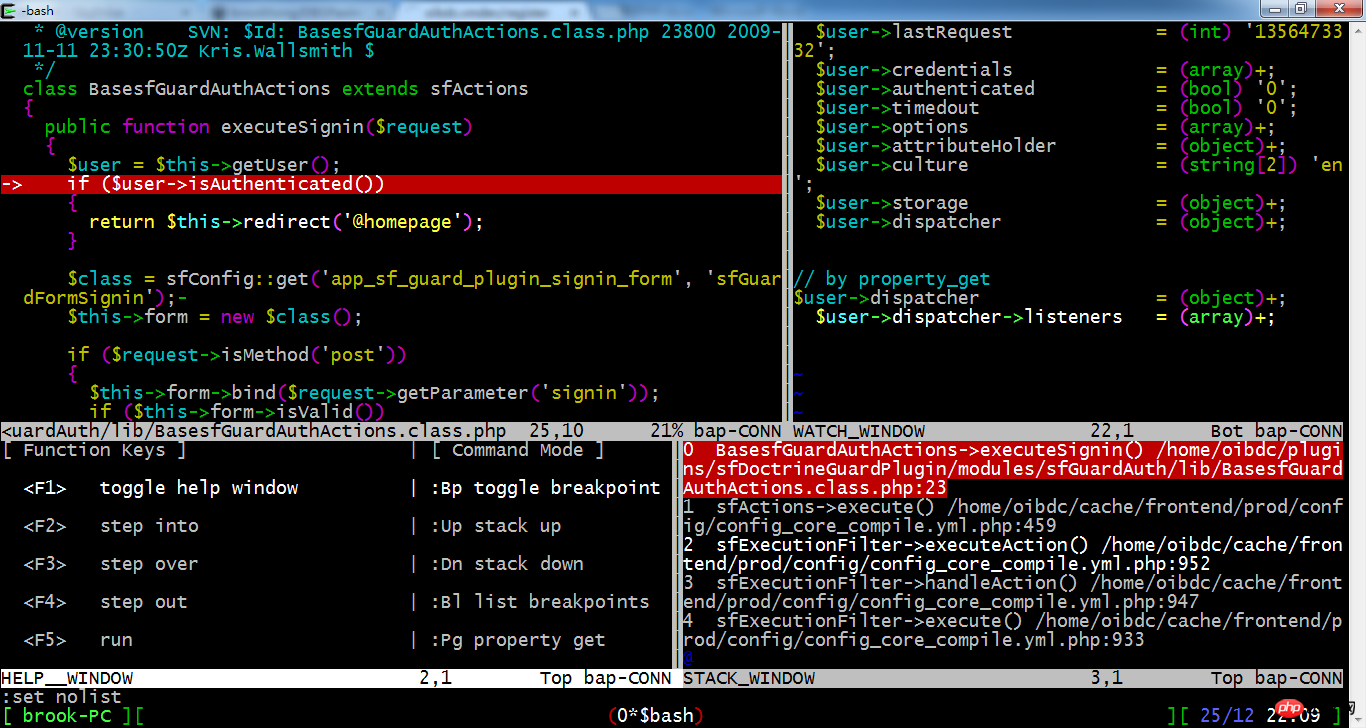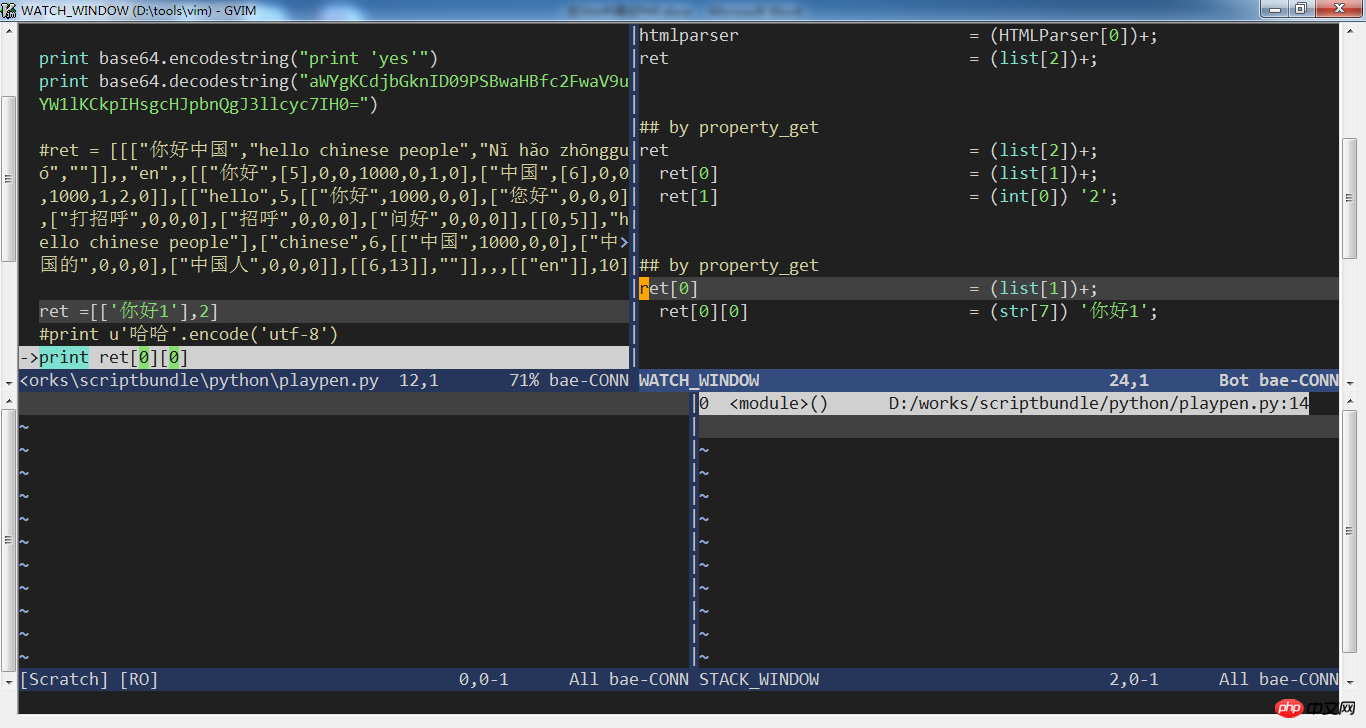详解用DBGPavim在Vim中调试PHP/Python程序
本文主要介绍如何在服务器上用VIM + XDebug调试PHP程序,目前虽然有不少介绍如何用Eclipse + XDebug在开发人员工作机上调试PHP的文章,但对于如何系统的配置VIM + XDebug还是比较少的,而且目前关于VIM设置的文章都用一个比较老的插件。这里主要介绍一个新插件DBGPavim,它相对于老的一些插件有很多优势。同时该插件可完美的用于Python程序的调试。另外VIM + XDebug相对于Eclipse + XDebug也有不少优势,将在文章讲述。
实现原理

DBGp是调试器后台和调试器界面通信的一种协议,用于多种脚本语言的调试。XDebug是用于调试PHP的DBGp实现。VIM要和XDebug互通,实现PHP的调试,需要能够理解DBGp协议,并能发送DBGp指令。DBGPavim就是这样一个插件,它使VIM能够接受DBGp请求,并发送DBGp指令,以达到调试目的。DBGPavim的名字源于DBGp@VIM。
ActiveState提供了用于调试Python/Ruby的DBGp实现Komodo Remote Debugging Package,后面有一节将讲到如何使它和VIM互通,以调试Python。用户将能以此类推出如何调试ruby/nodejs等脚本语言。
配置XDebug
安装XDebug可以参考http://xdebug.org/docs/install。
-
编辑php.ini,加入以下两行:
zend_extension=/path/to/xdebug.so xdebug.remote_enable=1
Salin selepas log masuk 编辑你的httpd.conf,加入以下行:
php_value xdebug.remote_autostart 1
Salin selepas log masuk
注:这一行并非必须的,如果不加这一行,你需要在访问HTTP服务器的URL里加上XDEBUG_SESSION_START=1的参数,如: http://localhost/index.php?XDEBUG_SESSION_START=1。
如果有多个开发人员同时需要调试不同的VirtualHost,可以在你的VirtualHost段中加入以下行:
php_value xdebug.remote_port 9009
注:这里的9009就是VIM作为DBGp服务器应当监听的端口,不同的开发人员在不同的VirtualHost中用各自不同的端口号。这个端口号和下一节提到的dbgPavimPort要一致。不加这一行,默认的端口号是9000。
最后可通过phpinfo.php检查你的XDebug配置是否正确,你必须能够看到以下这些行的值如下(主要是前两列):
xdebug.remote_autostart On Off xdebug.remote_enable On On xdebug.remote_handler dbgp dbgp xdebug.remote_host 127.0.0.1 127.0.0.1 xdebug.remote_port 9009 9000
phpinfo.php文件内容如下:
<?php
phpinfo();
?>配置VIM + DBGPavim
DBGPavim插件本身是用Python实现的,所以需要你的VIM支持Python 2.7。打开你的VIM,输入命令
:version
如果能看到“+python”,说明你的VIM是支持Python的。 如果看到的是“-python”,说明你的VIM不支持Python,你可以按如下步骤编译自己的VIM:
安装Python 2.7
export path=/path/to/python2.7/bin:$PATH
用以下命令编译VIM:
./configure --prefix=/opt/vim --enable-pythoninterp --with-python-config-dir=/usr/lib/python2.7/config make make install
注:这里的/usr/lib/python2.7/config取决于你把Python2.7安装到什么位置。
从这里或者这里下载DBGPavim,放到你的~/.vim目录下,并编辑的你的~/.vimrc,加入以下两行:
let g:dbgPavimPort = 9009 let g:dbgPavimBreakAtEntry = 0
注:这里的9009和上一节的9009要一致,如果上一节没有配置xdebug.remote_port,这里也不需要配置,因为它们都会使用默认的9000。 dbgPavimBreakAtEntry=0告诉VIM不在入口处停下,这样只会在断点处停下。
你可以重新启动VIM,按F5检查你的DBGPavim配置是否正确。如果你配置成功的话,你会做VIM窗口的右下角看到提示信息如下:
bap-LISN-9009
它表示VIM目前正在监听9009端口,bap说明它只会在断点处停下,其他提示信息格式如下:
<bae|bap>-<LISN|PENDn|CONN|CLSD>
断点状态
bae Break At Entry,在入口处停下 bap Break only At breakPoints,只在断点处停下
调试器状态
LISN 调试器已启动,正处于监听状态。 PEND-n 调试器已捕捉到连接请求,可以按F5进入调试模式了。 CONN VIM正处于调试模式中。 CLSD 调试器已停止。
在Apache环境下调试PHP
现在确认配置正确后,可以用VIM打开你需要调试的文件,跳到你需要调试的行,按F10设置当前行为断点,并按F5启动调试器。
用浏览器访问会调用相应PHP文件的URL,你会看到VIM状态栏里的的提示信息变成:
bap-PEND-1
Salin selepas log masuk
它告诉你已经有一个连接被拦截,可以按F5开始调试了。

按F5进入调试模式,你会看到VIM窗口被分成三部分:左上为源码窗口,右上为变量查看窗口,下方为调用堆栈窗口。
 在源码窗口里,把光标定位到某一个变量上面按F12,在变量查看窗口就能看到该变量的值,如果该变量不是简单变量,其成员也会显示出来。如果该变量的某个成员仍不是简单变量,该行后面会出现一个加号,在该行按回车键,该成员的值将被继续展开。如果你想直接查看某个变量的成员变量,可以按v切换到visual模式,选中该成员再按F12,比如$this->login。在堆栈窗口,当你在某一行按回车,将跳到该层。最上面一行是最底层,最下面一行是最顶层。切换调用堆栈的层次,可以帮助你查看各个层次的变量,比如有些全局变量只有在最顶层才能看到。对于源码中没有出现的变量,你可以通过命令:Pg来查看,比如:
在源码窗口里,把光标定位到某一个变量上面按F12,在变量查看窗口就能看到该变量的值,如果该变量不是简单变量,其成员也会显示出来。如果该变量的某个成员仍不是简单变量,该行后面会出现一个加号,在该行按回车键,该成员的值将被继续展开。如果你想直接查看某个变量的成员变量,可以按v切换到visual模式,选中该成员再按F12,比如$this->login。在堆栈窗口,当你在某一行按回车,将跳到该层。最上面一行是最底层,最下面一行是最顶层。切换调用堆栈的层次,可以帮助你查看各个层次的变量,比如有些全局变量只有在最顶层才能看到。对于源码中没有出现的变量,你可以通过命令:Pg来查看,比如:g $this->memberShip
Salin selepas log masuk
你可以开始你的调试了,随时按F1可调出帮助窗口,再次F1就关闭帮助窗口。

调试命令行启动的PHP程序
如果你需要调试命令行启动的PHP程序,也需要保证PHP程序端的设置是正确的。这些设置可以像前面一样在php.ini中设定,也可以通过命令行参数来设定。比如:
php -dxdebug.remote_autostart=1 -dxdebug.remote_port=9009 test.php
如果你的命令行使用的ini和apache中php5_module使用的ini是一样的(通常情况是这样的),你不需要在参数中再来做这些设置。但如果你在ini中的设置是放在某个virtualhost段里,你仍然需要加上这些设置。 你可以通过命令行:
php --ini
来查看你的命令行用的是哪个ini。
接着你可以使用命令:
php -r "phpinfo();"|grep xdebug.remote_
来检查你的XDebug设置。
基本步骤如下:
用VIM打开你需要调试的PHP文件,F10设置断点,F5启动调试监听。
从命令行运行php程序如上。
回到你的VIM窗口,将看到提示信息为PEND-1。
按F5进入调试模式。
DBGPavim提供一个:Dp命令简化命令行程序的调试。只需打开你的PHP文件,输入命令:Dp即可。
调试Python程序
前面说过VIM + DBGPavim作为DBGp协议的服务器,可以与XDebug协同工作,也可以与ActiveState提供的Komodo Python Remote Debugging Client协同工作,实现Python程序的调试,具体步骤如下:
从这里下载安装Komodo Python Remote Debugging Client,把解压后的bin目录加到你的PATH路径中,注意bin目录下的pydbgp文件。
用VIM打开你需要调试的Python文件,F10设置断点,F5启动调试监听。
通过pydbgp运行你的Python程序,如
pydbgp -d 127.0.0.1:9009 test.py
Salin selepas log masuk上面的:Dp命令同样适用于Python调试,下图为Windows 7下用GVIM + pydbgp调试Python的截图。

VIM + DBGPavim相对于Eclipse + XDebug的优势
大多数服务器不会启动XServer,无法在服务器上启动Eclipse。如果在开发人员工作机上启动Eclipse + XDebug,就相当于把DBGp服务器在工作机上运行,你需要设置路径映射,也就是HTTP Server执行的一份代码在服务器上,Eclipse调试时打开的是一份代码,在工作机上,要保证这两份代码能对应上需要映射路径。当程序规模不大时,问题不大,当程序规模大时,会比较麻烦,而且要保证代码的同步,否则会串行。
同时可以遭遇网络防火墙之类的问题。
VIM + DBGPavim也是支持远程调试的,但同样避免不了路径映射的设置,如下:
let g:dbgPavimPathMap = [['D:/works/php','/var/www'],]
Salin selepas log masuk注:这里的9009端口就相当于上面为PHP调试时设置的xdebug.remote_port,需要和dbgPavimPort保持一致。
回到你的VIM窗口,将看到提示信息为PEND-1。
按F5进入调试模式。
DBGPavim相对于其他插件的优势
DBGPavim源于VIM早期的一个DBGp插件http://www.vim.org/scripts/script.php?script_id=1152,从这个插件还衍生出其他一些DBGp插件。但DBGPavim重写了作为调试器后台的DBGp服务器,异步监听,使得VIM在监听DBGp的同时不妨碍用户与VIM之间的交互。用户按F5启动调试监听后,可继续使用VIM,随时可按F6停止监听。
DBGPavim会监听所有来自DBGp客户端如XDebug、pydbgp的DBGp连接,不像其它插件只能捕获第一个连接。这对于大规模的WEB程序是必须的,因为现在的一次网页加载通常会触发多个HTTP请求,而我们需要调试的可能来自其中的任何一个。 同时DBGPavim支持只在断点处停下,其它的插件都是在入口处停下,需要程序员一步步跟踪进去。这省了开发人员很大的麻烦,而且避免出错后一次次的重启调试。
相信你也已经发现,DBGPavim可以与Windows下的GVIM一起工作,并且工作的很好。
DBGPavim的详细使用参考
VIM normal模式下
F5 启动调试监听,或者有可调试连接时进入调试模式。 F6 停止调试监听。 F8 切换dbgPavimBreakAtEntry的值,按这个键你可以看到状态栏提示信息在bae和bap之间切换,即是否在PHP程序入口处停下。 F10 在当前行设置或删除断点,在调试模式下同样适用。
调试模式下
F1 打开或关闭帮助窗口 F2 单步进入 F3 单步跳过 F4 单步退出 F5 继续执行直到下一个断点,如果后续没有断点就退出调试模式。 F6 停止调试,这个按键就导致VIM退出调试模式,并且停止调试监听。 F7 调试时执行php语句,按下F7后,用户可在变量查看窗口输入php语句,回车后执行。 F9 最大化某个子窗口,或者重置窗口布局。 F11 查看当前执行环境下的所有变量的值,在不同的堆栈层次,会有不同的结果。 F12 查看光标下的变量的值。
以上功能键为默认配置,你如果习惯多数浏览器的按键设置,可以把下面的代码加入你的.vimrc中:
let g:dbgPavimKeyRun = '<F8>' let g:dbgPavimKeyStepOver = '<F10>' let g:dbgPavimKeyStepInto = '<F11>' let g:dbgPavimKeyStepOut = '<F12>' let g:dbgPavimKeyPropertyGet = '<F3>' let g:dbgPavimKeyContextGet = '<F4>' let g:dbgPavimKeyToggleBp = '<F9>' let g:dbgPavimKeyToggleBae = '<F5>' let g:dbgPavimKeyRelayout = '<F2>'
VIM命令,所有命令只有第一个字母为大写。
:Bl 列出所有断点
:Bp 与F10功能相同 p 这个命令可用于快速调试当前文件,它实现了如下功能:
1. 检查命令行下XDebug/pydbgp的设置是否正确
2. 启动调试器监听
3. 用php/pydbgp执行当前文件 g <longfoo> 查看较长变量的值,比如:Pg $this->savings[3]
:Up 调用堆栈往上一级 n 调用堆栈往下一级
:Wc [$foo] 打开/关闭对变量$foo的监视。如果没有参数,就监视当前执行环境下的所有变量。
:We <foo> 打开/关闭对语句foo的监视,即每一单步后自动执行foo语句。
:Wl 列出所有被监视的变量或语句。
:Children <n> 对于数组默认显示前1024个元素,这个命令可以修改。 epth <n> 对于复杂变量,默认只显示下一层成员,这个命令可以设置限制多层。
:Length <n> 对于字符串变量,默认执行显示前1024个字符,这个命令可以设置显示长度。Atas ialah kandungan terperinci 详解用DBGPavim在Vim中调试PHP/Python程序. Untuk maklumat lanjut, sila ikut artikel berkaitan lain di laman web China PHP!

Alat AI Hot

Undresser.AI Undress
Apl berkuasa AI untuk mencipta foto bogel yang realistik

AI Clothes Remover
Alat AI dalam talian untuk mengeluarkan pakaian daripada foto.

Undress AI Tool
Gambar buka pakaian secara percuma

Clothoff.io
Penyingkiran pakaian AI

Video Face Swap
Tukar muka dalam mana-mana video dengan mudah menggunakan alat tukar muka AI percuma kami!

Artikel Panas

Alat panas

Notepad++7.3.1
Editor kod yang mudah digunakan dan percuma

SublimeText3 versi Cina
Versi Cina, sangat mudah digunakan

Hantar Studio 13.0.1
Persekitaran pembangunan bersepadu PHP yang berkuasa

Dreamweaver CS6
Alat pembangunan web visual

SublimeText3 versi Mac
Perisian penyuntingan kod peringkat Tuhan (SublimeText3)

Topik panas
 Bagaimana untuk menyelesaikan masalah kebenaran yang dihadapi semasa melihat versi Python di Terminal Linux?
Apr 01, 2025 pm 05:09 PM
Bagaimana untuk menyelesaikan masalah kebenaran yang dihadapi semasa melihat versi Python di Terminal Linux?
Apr 01, 2025 pm 05:09 PM
Penyelesaian kepada Isu Kebenaran Semasa Melihat Versi Python di Terminal Linux Apabila anda cuba melihat versi Python di Terminal Linux, masukkan Python ...
 Bagaimana Mengajar Asas Pengaturcaraan Pemula Komputer Dalam Kaedah Projek dan Masalah Dikemukakan Dalam masa 10 Jam?
Apr 02, 2025 am 07:18 AM
Bagaimana Mengajar Asas Pengaturcaraan Pemula Komputer Dalam Kaedah Projek dan Masalah Dikemukakan Dalam masa 10 Jam?
Apr 02, 2025 am 07:18 AM
Bagaimana Mengajar Asas Pengaturcaraan Pemula Komputer Dalam masa 10 jam? Sekiranya anda hanya mempunyai 10 jam untuk mengajar pemula komputer beberapa pengetahuan pengaturcaraan, apa yang akan anda pilih untuk mengajar ...
 Bagaimana untuk mengelakkan dikesan oleh penyemak imbas apabila menggunakan fiddler di mana-mana untuk membaca lelaki-dalam-tengah?
Apr 02, 2025 am 07:15 AM
Bagaimana untuk mengelakkan dikesan oleh penyemak imbas apabila menggunakan fiddler di mana-mana untuk membaca lelaki-dalam-tengah?
Apr 02, 2025 am 07:15 AM
Cara mengelakkan dikesan semasa menggunakan fiddlerevery di mana untuk bacaan lelaki-dalam-pertengahan apabila anda menggunakan fiddlerevery di mana ...
 Bagaimana cara menyalin seluruh lajur satu data ke dalam data data lain dengan struktur yang berbeza di Python?
Apr 01, 2025 pm 11:15 PM
Bagaimana cara menyalin seluruh lajur satu data ke dalam data data lain dengan struktur yang berbeza di Python?
Apr 01, 2025 pm 11:15 PM
Apabila menggunakan Perpustakaan Pandas Python, bagaimana untuk menyalin seluruh lajur antara dua data data dengan struktur yang berbeza adalah masalah biasa. Katakan kita mempunyai dua DAT ...
 Bagaimanakah uvicorn terus mendengar permintaan http tanpa serving_forever ()?
Apr 01, 2025 pm 10:51 PM
Bagaimanakah uvicorn terus mendengar permintaan http tanpa serving_forever ()?
Apr 01, 2025 pm 10:51 PM
Bagaimanakah Uvicorn terus mendengar permintaan HTTP? Uvicorn adalah pelayan web ringan berdasarkan ASGI. Salah satu fungsi terasnya ialah mendengar permintaan HTTP dan teruskan ...
 Bagaimana untuk mengendalikan parameter pertanyaan senarai yang dipisahkan koma di FastAPI?
Apr 02, 2025 am 06:51 AM
Bagaimana untuk mengendalikan parameter pertanyaan senarai yang dipisahkan koma di FastAPI?
Apr 02, 2025 am 06:51 AM
Fastapi ...
 Bagaimana secara dinamik membuat objek melalui rentetan dan panggil kaedahnya dalam Python?
Apr 01, 2025 pm 11:18 PM
Bagaimana secara dinamik membuat objek melalui rentetan dan panggil kaedahnya dalam Python?
Apr 01, 2025 pm 11:18 PM
Di Python, bagaimana untuk membuat objek secara dinamik melalui rentetan dan panggil kaedahnya? Ini adalah keperluan pengaturcaraan yang biasa, terutamanya jika perlu dikonfigurasikan atau dijalankan ...
 Bagaimana menyelesaikan masalah kebenaran apabila menggunakan perintah Python -version di Terminal Linux?
Apr 02, 2025 am 06:36 AM
Bagaimana menyelesaikan masalah kebenaran apabila menggunakan perintah Python -version di Terminal Linux?
Apr 02, 2025 am 06:36 AM
Menggunakan Python di Terminal Linux ...




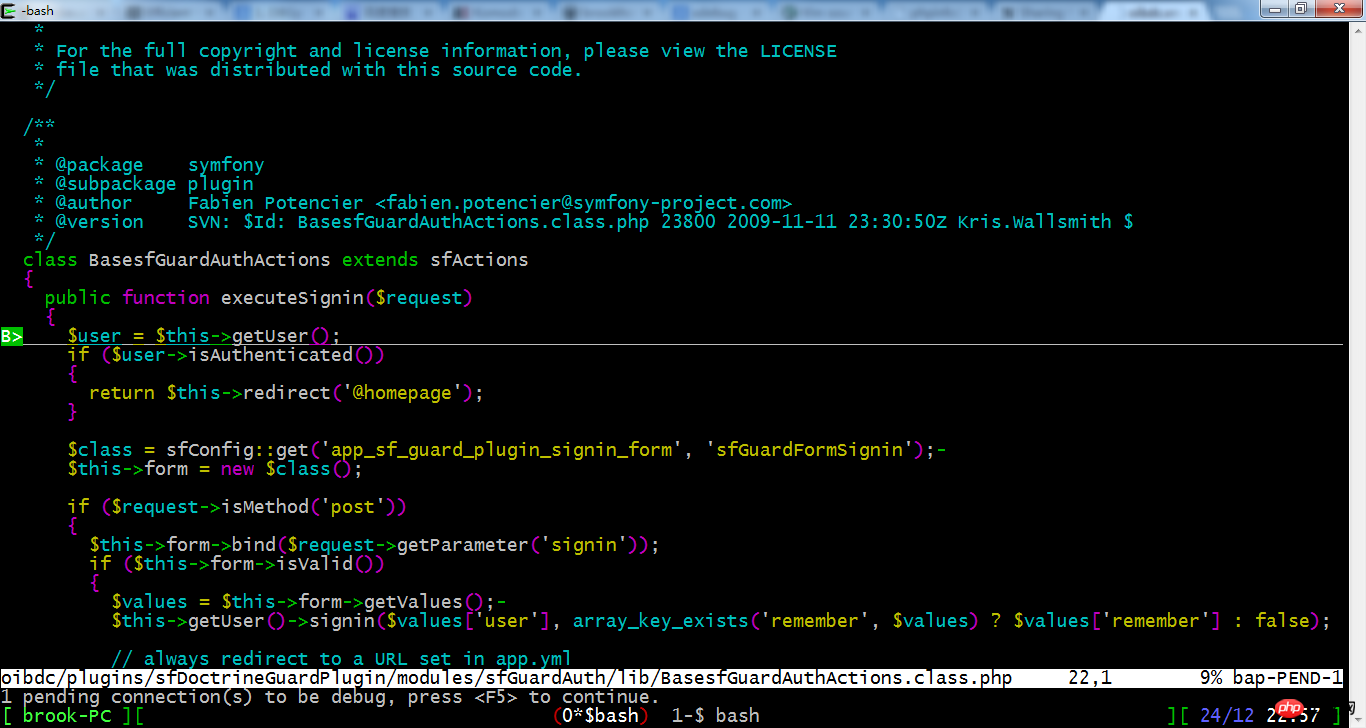
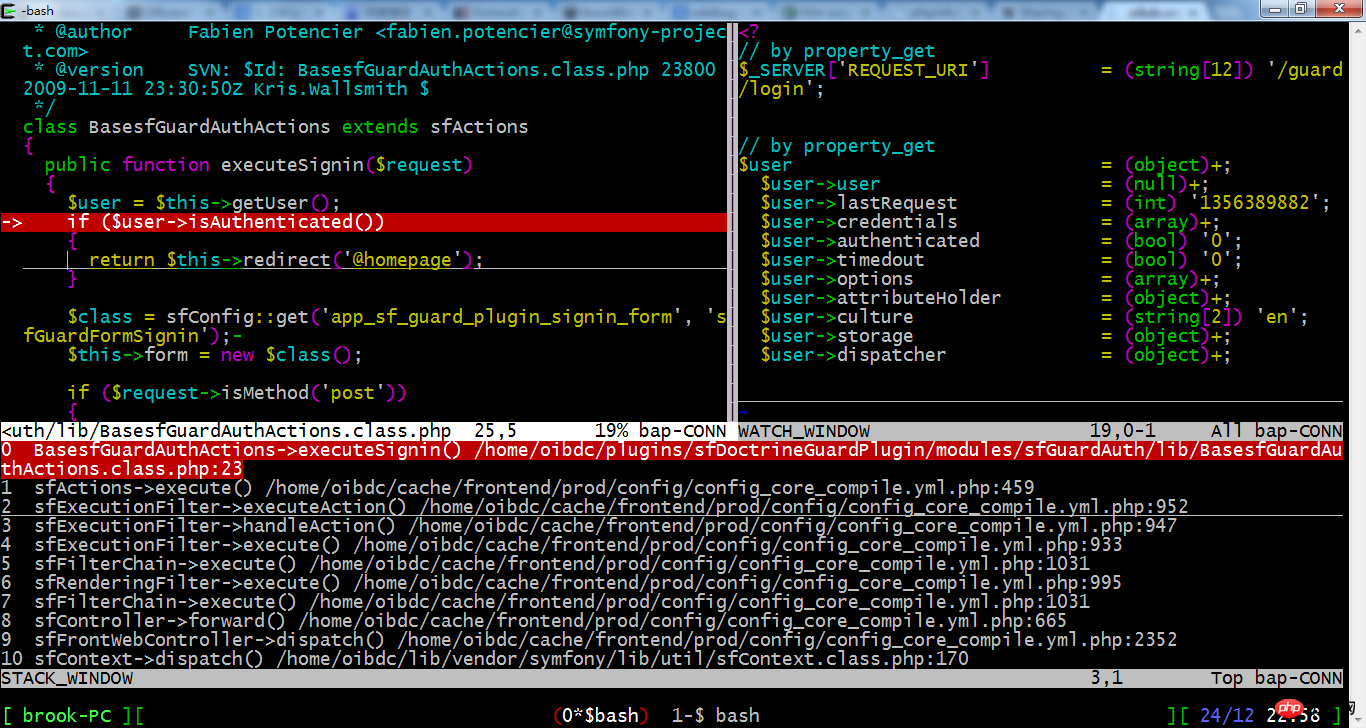 在源码窗口里,把光标定位到某一个变量上面按F12,在变量查看窗口就能看到该变量的值,如果该变量不是简单变量,其成员也会显示出来。如果该变量的某个成员仍不是简单变量,该行后面会出现一个加号,在该行按回车键,该成员的值将被继续展开。如果你想直接查看某个变量的成员变量,可以按v切换到visual模式,选中该成员再按F12,比如$this->login。在堆栈窗口,当你在某一行按回车,将跳到该层。最上面一行是最底层,最下面一行是最顶层。切换调用堆栈的层次,可以帮助你查看各个层次的变量,比如有些全局变量只有在最顶层才能看到。对于源码中没有出现的变量,你可以通过命令:Pg来查看,比如:
在源码窗口里,把光标定位到某一个变量上面按F12,在变量查看窗口就能看到该变量的值,如果该变量不是简单变量,其成员也会显示出来。如果该变量的某个成员仍不是简单变量,该行后面会出现一个加号,在该行按回车键,该成员的值将被继续展开。如果你想直接查看某个变量的成员变量,可以按v切换到visual模式,选中该成员再按F12,比如$this->login。在堆栈窗口,当你在某一行按回车,将跳到该层。最上面一行是最底层,最下面一行是最顶层。切换调用堆栈的层次,可以帮助你查看各个层次的变量,比如有些全局变量只有在最顶层才能看到。对于源码中没有出现的变量,你可以通过命令:Pg来查看,比如: